Kuinka hankkia ilmainen Gmail-sähköpostiosoite itsellesi
Tämä sivu kuvaa prosessin, jolla saat Gmail-sähköpostiosoitteen itsellesi, ja jatkuu edelliseltä sivulta.
Vaihe 2 – Syötä kaikki vaaditut tiedot Luo tili -verkkolomakkeeseen
Kun napsautat kirjautumislinkkiä, sinulle näytetään Luo tili -lomake, jossa on useita kenttiä, jotka tarvitsevat tulot.
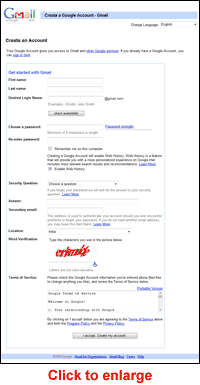
Älä huoli, jos sinulle näytetty näyttö ja vasemmalla oleva kuvakaappaus eivät ole täysin samat.
Sponsoroidut linkit
Sinun on nyt aloitettava lomakkeen täyttäminen. Kun olet kirjoittanut etu- ja sukunimesi, on aika valita kirjautumisnimi. Tämä on tärkeää, koska kirjautumisnimesi päättää saamasi sähköpostiosoitteen, ja jos kyseessä on Gmail-tili, se olisi valitsemasi kirjautumisnimi @ gmail Joten muista valita autolla sisäänkirjautumisnimi, jota kutsutaan myös käyttäjänimeksi e.
Vaihe 3 – Kuinka valita sisäänkirjautumisnimi tai käyttäjänimi sähköpostiosoitteellesi
Kirjautumisnimen valitseminen on osa taidetta ja osa järkeä. Ja koska se määrittää sähköpostiosoitteesi, suosittelen, että vietät siihen vähän aikaa. Koska sähköpostiosoitteiden on oltava yksilöllisiä, mikä tarkoittaa, että kahdella ihmisellä maailmassa ei voi olla samaa osoitetta, ei ole takeita siitä, että haluamasi kirjautumisnimi olisi käytettävissä – lisätietoja tästä alla. Seuraava on neuvoni ja ehdotukseni kirjautumistunnuksen tai käyttäjänimen valitsemisesta.
Tarkista ensin, saatko kirjautumisnimen nimesi, etunimesi, sukunimesi, etunimi-sukunimi tai suosituin etunimi. .sukunimi (kyllä, pisteiden merkkiä voidaan käyttää kirjautumisnimessä). Voit myös kokeilla etunimen sukunimeä. Nimesi mukaisen Gmail-sähköpostiosoitteen saaminen on todellakin erittäin onnekas, koska palveluun on paljon tilaajia. Jos sinulla on kuitenkin suhteellisen harvinainen nimi, sinulla on hyvät mahdollisuudet; En edes kokeile tätä, koska minun on niin yleinen nimi – sekä etu- että sukunimeni.
Jos nimesi ei toimi, yritä yhdistää nimesi ammattiin – kuten john .webdeveloper.
Sisäänkirjautumisnimesi täytyy olla tarttuvaa ja samalla kuvata sinua, jotta ihmiset voivat muistaa sen ilman suurempia vaikeuksia ja liittää sen sinuun. Esimerkiksi, jos olet oppivainen kirjanpitäjä pikkukaupungista, valitset ”helvetti-enkelit” kirjautumistunnukseksi, mikä olisi viisasta. Pikemminkin [email protected] olisi paljon parempi – FYI, Boone on pieni kaupunki Pohjois-Carolinassa, jossa vietän päivän – ihana paikka.
Suosittelen myös olemaan käyttämättä numeroita ja numeroita kirjautumistunnuksessasi, elleivät tietenkään ole osa yrityksesi / yrityksesi nimeä. sinulla on oltava helposti muistettava käyttäjänimi – et halua ihmisten ryöstävän aivojaan ja soittavansa sinulle aina, kun unohdat sähköpostiosoitteesi.
Sisäänkirjautumisen tai käyttäjänimen saatavuus voidaan vahvistaa kirjoittamalla se ensin tekstikenttään ja napsauttamalla Tarkista saatavuus -painiketta.
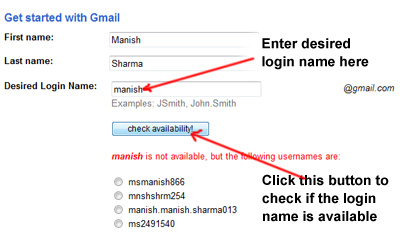
Vaihe 4 – Salasanan valitseminen sähköpostillesi
Gmail-sähköpostitilisi suojaaminen vahvalla > salasanalla on välttämätöntä. Ajattele salasanaa tallelokerosi avainyhdistelmänä ja sinun on annettava sama määrä tärkeitä. Yhdistelmä isoja ja pieniä kirjaimia ja joitain numeroita heitettynä olisi tarpeeksi vahva salasana. sen tekstikentän oikealla puolella, johon syötät salasanasi, eräänlainen mittari osoittaa salasanan vahvuuden.
Sinun on annettava salasana kahdesti ja voit jättää ”Muista minut tällä tietokoneella” ruutua ei ole valittu.
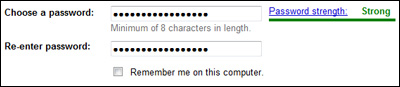
Vaihe 5 – Gmail-tilisi suojaaminen turvakysymyksellä
Tarvitset nyt joko valita turvakysymys avattavasta luettelosta tai kirjoittaa yksi – ja sinun on annettava vastaus. Tämä ylimääräinen turvallisuus auttaa saamaan sähköpostitilisi salasanan, jos unohdat sen.
Voit myös kirjoittaa toissijainen sähköpostiosoite, mutta tämä kenttä on valinnainen, ts. voit jättää sen tyhjäksi. Ja aivan oikein, koska jos Gmail-osoite on ensimmäinen sähköpostitilisi, sinulla ei ole vaihtoehtoista sähköpostiosoitetta.
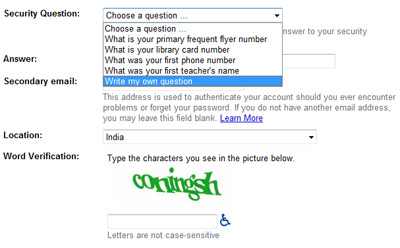
Vaihe 6 – Sanan vahvistus ja vahvistus
Kun olet antanut toissijaisen sähköpostiosoitteesi, voit jättää tämän tyhjäksi, jos sinulla ei ole sitä – ja sijaintisi, y sinun on annettava lomakkeesi kentän yläpuolella olevassa kuvassa näkyvät merkit. Miksi tätä vaaditaan? Joten Gmail tietää, että syötteet ovat peräisin ihmisestä eikä automatisoidusta ohjelmasta.
Nyt kun kaikki on asetettu, voit käydä läpi käyttöehdot ja napsauttaa ”Hyväksyn. Luo tilini. ” -painike, joka luo oman ilmaisen Gmail-tilisi! Hurraa ja onnittelut.
Jos haluat käyttää Gmail-tiliäsi jatkossa, sinun on mentävä verkkosivustolle (yllä mainitut linkit) verkkoselaimella ja annettava käyttäjänimesi (kirjautumistunnuksesi) ja salasanasi uudelleen.
Ratkaisut joihinkin ongelmiin Gmail-sähköpostiosoitteesi saamisessa
Tässä on ratkaisuja kahteen yleiseen ongelmaan, joita tilin luojat kohtaavat:
Valitsemani kirjautumisnimet eivät ole käytettävissä
Gmail on erittäin suosittu palvelu ja todennäköisesti valitsemiasi kirjautumisnimiä ei enää ole saatavilla. Ainoa ratkaisu tähän ongelmaan on yrittää jatkaa työskentelyä erilaisilla muunnelmilla ja yhdistelmillä sekä aivoriihiä uusien ideoiden keksimiseen.
Gmail-tilin luominen epäonnistui
Joskus saatat saada alla olevan kaltainen näyttö, joka näyttää ”Tilin luominen epäonnistui” -viestin.
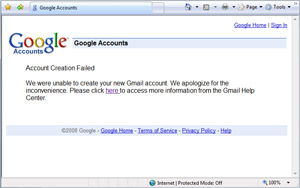
Virhesanoma on seurausta Gmailin roskapostisuodattimista työskentelee ylitöitä! Kuten ohjesivuilla mainitaan, Gmail kieltäytyy luomasta sähköpostiosoitteita tietokoneelta / yhteydeltä, jos se ylittää määritetyn rajan. Verkon käyttäjät, jotka yrittävät luoda paljon osoitteita kerralla, kuten luokka tai ryhmä, voivat osua tähän raja. Tämä on Gmailin tapa suojautua käyttäjiltä, joiden uskotaan luovan sähköpostiosoitteita roskapostia varten. Ratkaisu on käydä läpi prosessi, jossa Gmail-osoitteesi haetaan toisesta tietokoneesta toisen Internet-palveluntarjoajan avulla.
Windows Live Mailin ja Gmailin asetukset
Tämä viimeinen bitti ei ole tarkoitettu aloittelijoille, vaan kokeneemmille tietokoneen käyttäjä.
Onko tietokoneessasi Windows Vista- tai Windows XP -käyttöjärjestelmä? Tiesitkö, että voit määrittää ja määrittää Gmail-tilisi Windows Live Mailissa, joka on Microsoftin uusin ilmainen sähköpostiohjelma? Napsauta tätä linkkiä saadaksesi vaiheittaiset ohjeet.